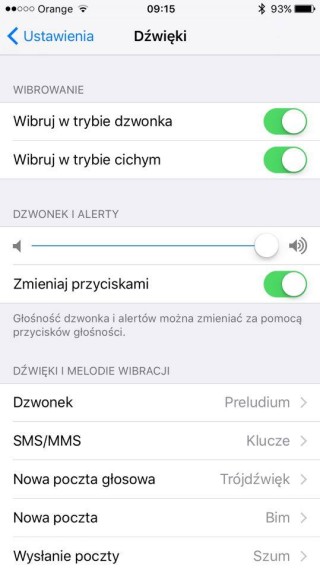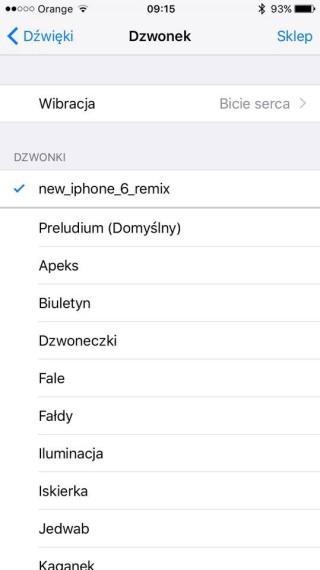Jak zmienić dzwonki w iPhonie przy użyciu Zedge?
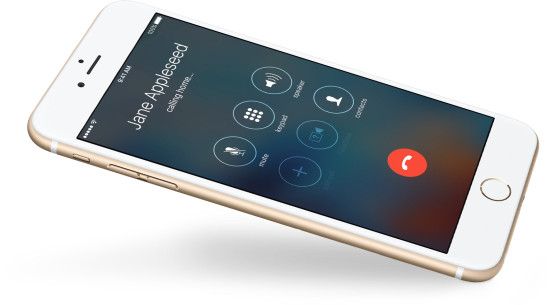
Personalizacja smartfona czy tabletu to jedna z tych czynności, którą wykonuje każdy z nas po zakupie nowego sprzętu. Urządzenia Apple mają jednak – patrząc na konkurencję – kilka ograniczeń, które początkującemu użytkownikowi ciężko jest pokonać. Jednym z nich jest ustawienie własnego dźwięku przychodzącego połączenia, co spróbujemy wam dzisiaj przedstawić w możliwie najprostszy sposób.
Proces ten zdecydowanie nie jest najcięższym z możliwych, jednak jeśli będziemy chcieli zdecydować się na melodię z aplikacji takiej jak Zedge, będziemy musieli przygotować się do krótkiej batalii zarówno z telefonem, jak i komputerem.
Czego potrzebujemy?
– iPhone’a 5 lub nowszego
– komputera PC lub Mac z zainstalowanym iTunes — aplikacja typu Zedge zainstalowana w smartfonie Apple
– kabel USB lub możliwość bezprzewodowej synchronizacji telefonu z komputerem
Po pierwsze, jeśli jeszcze tego nie zrobiłeś, sparuj swojego iPhone z iTunes zainstalowanym na komputerze przez kabel Lightning lub dokonaj konfiguracji łączności bezprzewodowej. W tym poradniku nie ma różnicy to, czy korzystamy z OS X, czy z Windowsa – na obydwóch platformach Apple udostępnia iTunes.
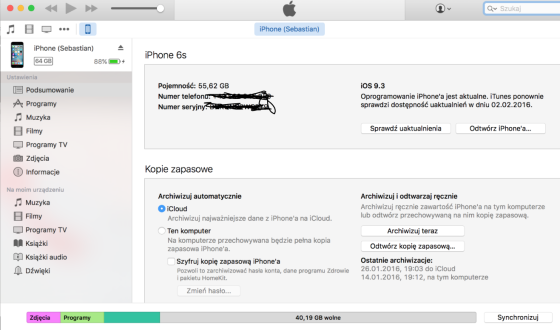
Następnie w aplikacji takiej jak Zedge udajcie się do sekcji dzwonków, którą znajdziecie po wejściu do menu, znajdującego się po lewej stronie.
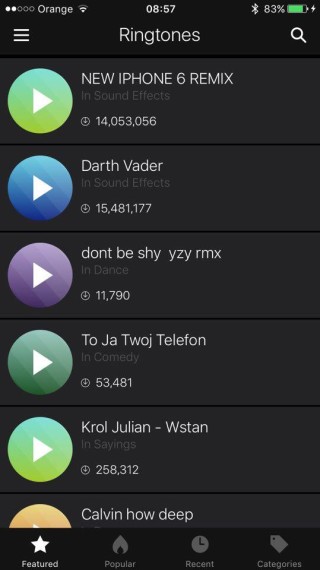
Gdy tego dokonacie, zostaniecie uraczeni gigantycznym wyborem różnej maści dźwięków. Na przykład weźmiemy zmodyfikowany dźwięk przychodzących połączeń iPhone 6. Wybierzcie go z listy, a następnie pobierzcie go dotykając na przycisk po lewej stronie znajdujący się w dolnej części ekranu. Gdy dźwięk zostanie pobrany, możecie wyłączyć aplikację.
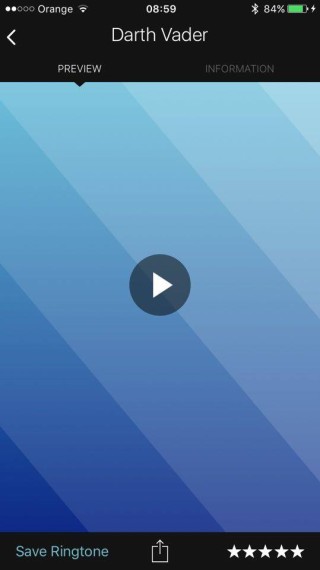
Teraz wróćmy do iTunes. Podłączcie swojego iPhone’a i po pojawieniu się smartfonu na liście urządzeń, przejdźcie do kategorii zainstalowanych na nim aplikacji.
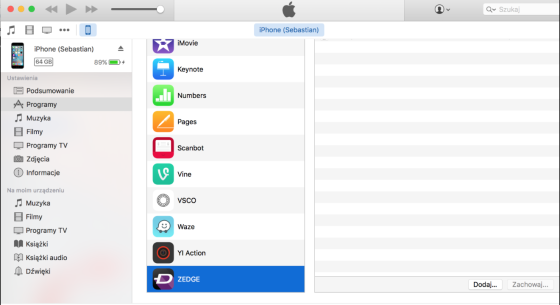
W oknie aplikacji przejdźcie do funkcji dzielenia się plikami (File Sharing) w zakładce zainstalowanych pozycji w urządzeniu i znajdźcie tam aplikację Zedge. Opcja ta służy do transportowania danych zainstalowanych aplikacji na naszym iSprzęcie z komputerem, co potrafi znacznie ułatwić pracę pomiędzy urządzeniami.
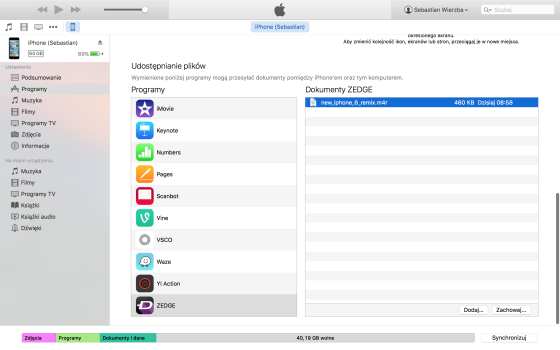
W tabelce poświęconej Zedge powinniście odnaleźć pobraną przez was melodię. Wybierzcie ją i kliknijcie „zapisz jako”. W oknie wyboru miejsca docelowego pobrania pliku możecie wybrać dowolną lokalizację – pamiętajcie tylko, gdzie ją umieszczacie. Będąc nadal w iTunes, wciśnijcie opcję „Dodaj plik do biblioteki”. Z listy, która ukaże się waszym oczom, wybierzcie dokładnie ten sam dzwonek, który pobraliście na swoim iPhonie.
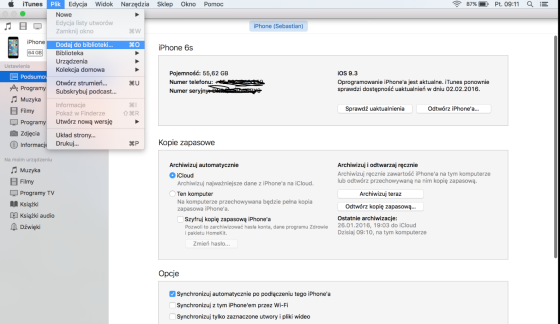
Kolejnym krokiem będzie odnalezienie w iTunes sekcji „dźwięki”. Tam aktywujcie funkcję „synchronizacja dźwięków” (Sync Tones) i w okienku które się pojawi, wybierzcie – wybrane dźwięki. Teraz w otwartym oknie wskażcie swoją ulubioną melodię.
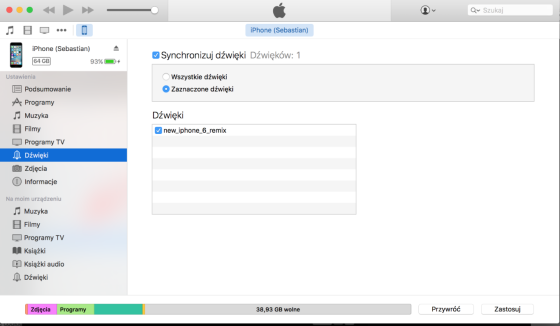
Gdy już to zrobicie, zsynchronizujcie melodię ze swoim iPhone wybierając opcję „zaakceptuj” w oknie iTunes. Po paru sekundach operacja powinna zakończyć się sukcesem – najtrudniejsze za nami.
Weźcie w garść swojego iPhone’a, przejdźcie do ustawień, następnie dźwięków i kliknijcie opcję melodii połączeń przychodzących w menu dźwięków i trybów wibracji. Następnie wybierzcie swoją melodię. Proste? Z pewnością.